您将通过选择钢质卷闸门的位图,然后将其漫反射或颜色的值指定给 Arch & Design 材质,创建合成贴图的基础层。然后,您需要添加两个以上的图像层,使用 alpha 值来确定每个图像层置于基础层之上的方式。
设置课程:
- 在快速访问工具栏上,单击
 (打开文件),导航至
\scenes\materials_and_mapping\composite_mapping\
,然后打开
composite_start.max
。 注: 如果对话框询问您是否要使用场景的 Gamma 和 LUT 设置,请接受场景 Gamma 设置,然后单击“确定”。如果对话框询问是否要使用场景的单位,请接受场景单位,然后单击“确定”。
(打开文件),导航至
\scenes\materials_and_mapping\composite_mapping\
,然后打开
composite_start.max
。 注: 如果对话框询问您是否要使用场景的 Gamma 和 LUT 设置,请接受场景 Gamma 设置,然后单击“确定”。如果对话框询问是否要使用场景的单位,请接受场景单位,然后单击“确定”。该场景中包含位于城市中正在建设区域的当铺。店铺正面缺少了一个重要的元素,即,用来保护玻璃橱窗的钢质卷闸门。您的任务是创建逼真的卷闸门合成贴图。
- 在主菜单中,选择“自定义”
 “首选项”
“首选项” “常规”面板
“常规”面板  “纹理坐标”组,然后禁用“使用真实世界纹理坐标”(如果尚未禁用的话)。单击“确定”。
“纹理坐标”组,然后禁用“使用真实世界纹理坐标”(如果尚未禁用的话)。单击“确定”。 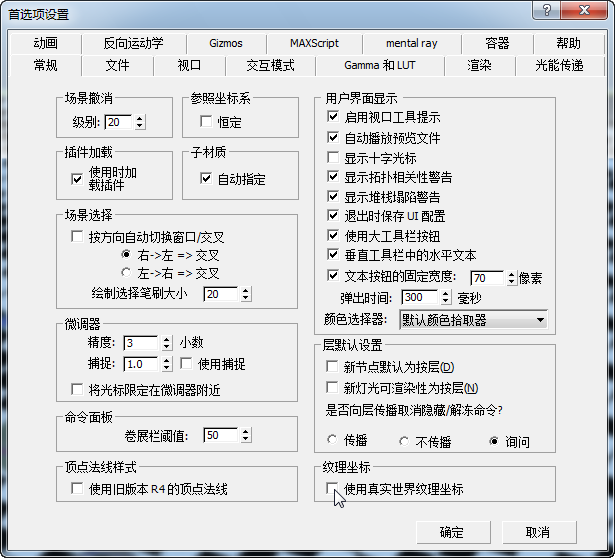
创建基础层并对其进行颜色修正:
- 打开
 “板岩材质编辑器”。
“板岩材质编辑器”。 - 在左侧的“材质/贴图浏览器”面板中,找到“示例窗”组。
第一个示例窗中包含名为 Shop-Door 的 Arch & Design 材质。已将此材质应用于汇总快门对象 (door-sec)。
- 将 Shop-Door 材质从“浏览器”拖动到活动视图。在“复制/实例”贴图对话框中,确保已选中“实例”,然后单击“确定”。
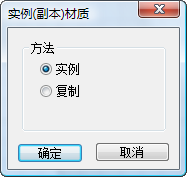
- 在“Slate 材质编辑器”工具栏上,单击
 (视口中显示明暗处理材质),以便稍后将能够在视口中查看“合成”贴图。(如果使用传统视口驱动程序,则此按钮的工具提示将显示“在视口中显示标准贴图”。)
(视口中显示明暗处理材质),以便稍后将能够在视口中查看“合成”贴图。(如果使用传统视口驱动程序,则此按钮的工具提示将显示“在视口中显示标准贴图”。) 现在,请将合成贴图添加到该材质的漫反射颜色组件。
- 将“合成”贴图从“浏览器”拖动到活动视图(在默认组中,“合成”为一个“标准”贴图),然后将“合成”贴图节点关联到 Shop-Door 材质的“漫反射颜色”组件。
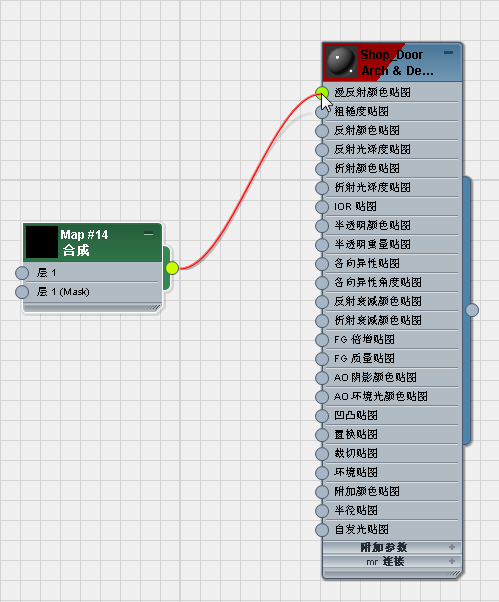
- 双击“合成”贴图节点以查看其参数。
最初,“合成”贴图包含单个层。
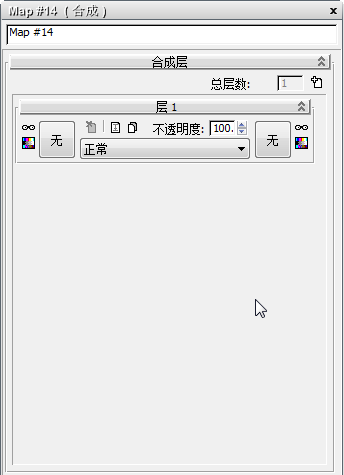
指定“合成”贴图的第一层:
- 将某个“位图”从“浏览器”拖动到活动视图。
3ds Max 打开一个文件对话框。
在文件对话框上,选择 shutters.jpg ,然后单击“打开”。
- 将新“位图”节点连线到“合成”贴图的“第一层”组件。
在“合成”贴图的“第一层”卷展栏上,现在“纹理”按钮会显示 shutters.jpg 纹理。此纹理将为“合成”贴图的基础层。

- 右键单击 Shop Door 材质节点的标题栏,然后选择“打开预览窗口”。
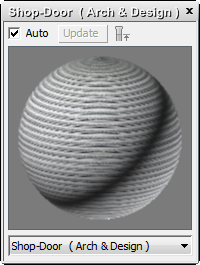
预览有助于您在添加更多层时监视贴图的外观,并进行进一步调整。
注: 在材质节点的标题栏中,预览窗口所用的渲染时间比小预览耗费的时间更长。 - 右键单击 Shop Door 材质节点的标题栏,然后选择“预览对象类型”
 “长方体”。
“长方体”。 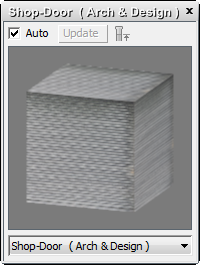
3ds Max 会将采样球体更改为立方体,它是卷闸门几何体更为出色的预览。
- 拖动预览窗口的一角使其更大一些。
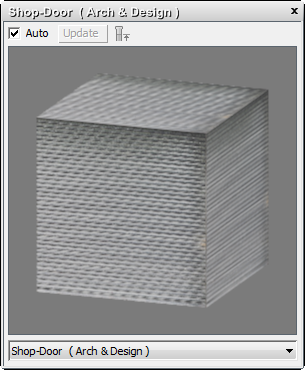
- 移动此预览,以便可在“参数编辑器”中看到所有 Shop Door 节点及控件。
将一种锈色色调添加到第一层:
- 在“第一层”卷展栏上,单击
 (对该纹理进行颜色校正)。此按钮位于卷展栏的左侧。
(对该纹理进行颜色校正)。此按钮位于卷展栏的左侧。 3ds Max 将在“参数编辑器”中显示“颜色修正”控件,并在“位图”和“合成”贴图之间插入一个“颜色修正”贴图节点。
 提示: 在活动视图中,按 L 键重新安排布局,并更加清晰地查看此节点。使用其他导航工具在视图中的节点间移动。
提示: 在活动视图中,按 L 键重新安排布局,并更加清晰地查看此节点。使用其他导航工具在视图中的节点间移动。 - 在“颜色”卷展栏上,单击“色调染色”色样。
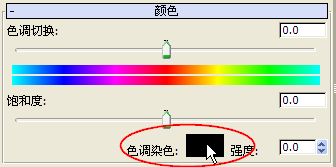
3ds Max 将打开“颜色选择器”。
- 在“RGB”字段中输入以下值:
- R = 0.25
- G = 0.15
- B = 0.075
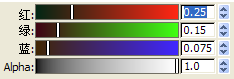
单击“确定”关闭“颜色选择器”。
- 在“颜色”卷展栏上,将“饱和度”滑块拖动到 100.0,然后在“强度”字段中,输入 100.0。

- 在“颜色修正”贴图的“亮度”卷展栏上,将“对比度”值更改为 32.0。
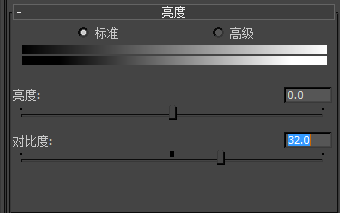
现在 Shop Door 材质显现褐色。
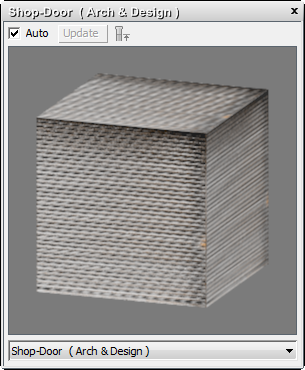
百叶门材质的颜色一律为灰色。让我们增加一点铁锈色以使卷闸门看起来稍旧些。
使用 Alpha 值添加涂鸦层:
- 双击“合成”贴图节点以重新查看其参数。
- 在“合成层”卷展栏顶部,单击
 (添加新层)。
(添加新层)。 3ds Max 会将一个新“层”卷展栏添加到“合成”贴图参数的显示中。

另外,在活动视图中,现在“合成”贴图节点会显示一个新“第二层”组件。
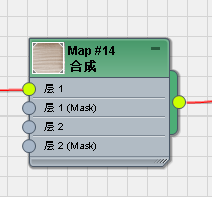
- 将一个“位图”从“浏览器”拖动到活动视图,正位于“第一层”的“位图”节点之下。
3ds Max 打开一个文件对话框。
在文件对话框上,确保将“文件类型”设置为“所有格式”,选择 graffiti.png ,然后单击“查看”。
3ds Max 将打开一个文件查看器,其中会显示 graffiti.png 纹理。

用作合成贴图中第二层的涂鸦位图
除了红色、绿色和蓝色 (RGB) 信息之外,该 .png 文件格式的位图还包含 Alpha 通道信息。此通道提供了在基准图像上叠加涂鸦图像时所需的不透明度级别。
- 在文件查看器工具栏上,单击
 (显示 Alpha 通道)。
(显示 Alpha 通道)。 该查看器会显示黑白图像,其中显示文件的 Alpha 信息。

涂鸦位图的 Alpha 通道
该位图的黑色区域在合成贴图中将是完全透明的。白色区域(表示涂鸦笔划)将是完全不透明的,并且在合成贴图中完全可见。灰色区域将为半透明状态,部分可见,因而可为涂鸦提供模糊的边。
注: 可包含 Alpha 通道信息的其他位图格式包括 .tif 、.tga 和 .exr。 -
 关闭
graffiti.png
查看器,然后在文件对话框中单击“打开”。
关闭
graffiti.png
查看器,然后在文件对话框中单击“打开”。 3ds Max 将“位图”节点添加到活动视图中。
- 将新涂鸦“位图”连线到“合成”贴图的“第二层”组件。
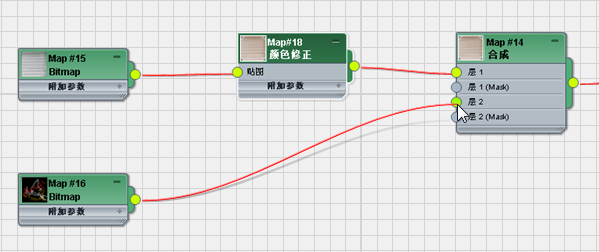
现在“第二层”卷展栏会显示 graffiti.png 纹理,而材质预览会显示合成涂鸦。
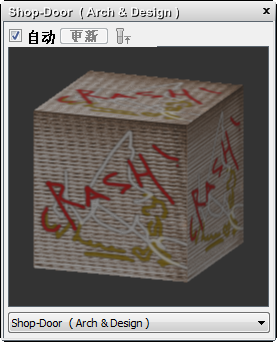
涂鸦层已合成到卷闸门层的合成贴图
接下来,将向合成贴图增加第二层,该层包含一位(或多位)涂鸦艺术家的粗体笔划。
调整 Alpha 和颜色级别:
- 在“第二层”卷展栏上,将“不透明度”的值更改为 90.0,然后按
 。
。 
这会略微增加第二层的总体透明度,以便其下的第一层的一小部分仍可见。这样,便会使涂鸦笔划在卷闸门曲面上的混合效果更为逼真。
涂鸦层还需要更为醒目一点:您将使用颜色修正工具来达到这种效果。
- 当光标显示您可以插入贴图时,将一个“颜色修正”贴图从“浏览器”拖动到活动视图,将其放在“位图”和“合成”贴图之间的关联上。
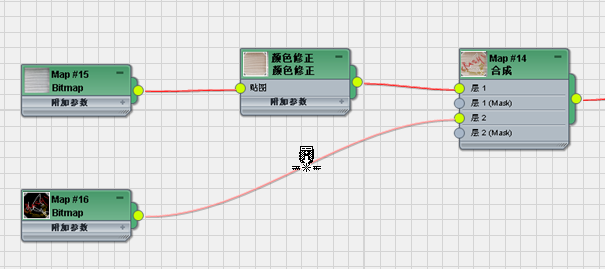
3ds Max 将在涂鸦位图和“合成”贴图之间插入一个“颜色修正”节点。这是添加“颜色修正”贴图的另一种方法。
- 双击新“颜色修正”节点,以查看其参数。
- 在“亮度”卷展栏上,将“亮度”滑块向右拖动,直到“亮度”字段显示一个约为 15.0 的值。
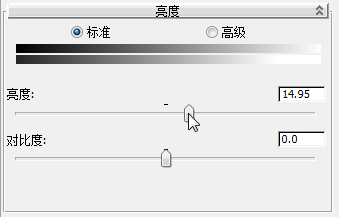
现在涂鸦颜色会更加明亮。另一方面,“亮度”的更改也会影响 Alpha 通道的半透明部分,从而在涂鸦笔划周围创造光晕效果,这是我们不希望看到的。

涂鸦笔划周围的光晕效果
您将通过增加对比度级别来解决这一问题。
- 向右拖动“对比度”滑块,直至框中显示一个约为 25.0 的值。
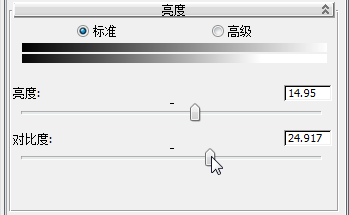
现在涂鸦看起来更像是绘制在门上。
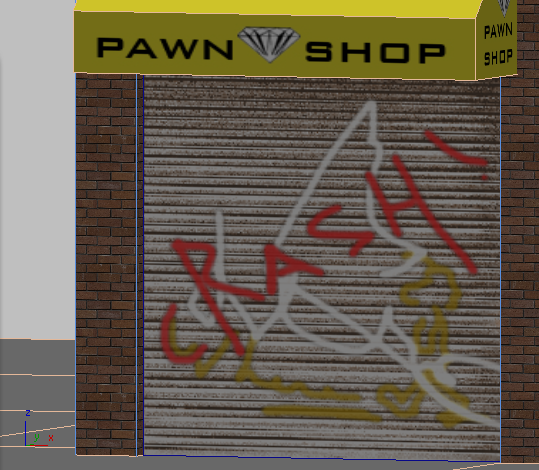
如果在视口中看到 Shop Door 材质(您将必须移动或最小化“板岩材质编辑器”),则可以看到,用于合成 graffiti.png 的默认值使涂鸦显示为浮动在门的波状纹理之上。
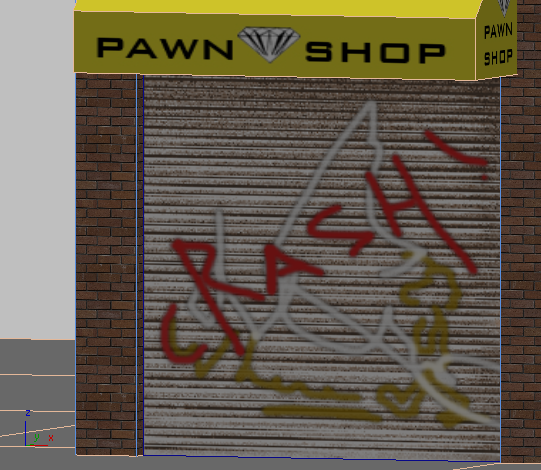
您可以通过调整此层的某些 Alpha 设置来对其进行修正。
使用遮罩添加标签:
- 双击“合成”贴图节点以重新查看其参数。
- 在“合成层”卷展栏顶部,单击
 (添加新层)。
(添加新层)。 3ds Max 会将一个新“层”卷展栏添加到“合成”贴图参数,并将一个新“第三层”组件添加到活动视图的“合成”贴图节点。
- 将某个“位图”从“浏览器”拖动到活动视图。
3ds Max 打开一个文件对话框。
在文件对话框上,选择 c-sign.jpg ,然后单击“打开”。
- 将新“位图”节点连线到“合成”贴图的“第三层”组件。
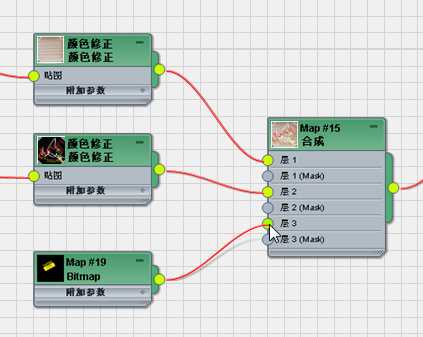
3ds Max 将在“第三层”卷展栏和预览窗口中显示新的“位图”。
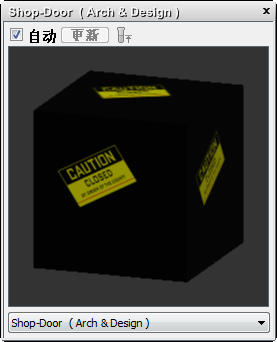
应用 c-sign 位图作为合成贴图顶层
保存为 .jpg 格式的位图没有 Alpha 通道信息。通过将 c-sign.jpg 图像直接应用为顶层,您已将其下的所有层完全变暗。您可以通过添加一个遮罩来对其进行修正。(虽然可在绘图程序中轻松创建遮罩,但已为您准备了遮罩图像。)
- 将另一个“位图”从“浏览器”拖动到活动视图。
3ds Max 打开一个文件对话框。
在文件对话框上,选择 c-sign-msk.jpg ,然后单击“打开”。
- 将新遮罩“位图”节点关联到“合成”贴图的“第三层”(遮罩)组件。
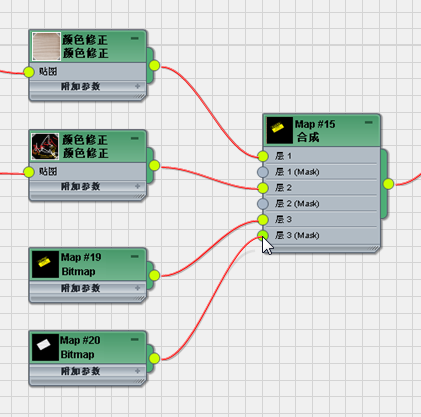
遮罩为黑白图像,该图像充当颜色贴图的“自定义”Alpha 通道,其中,遮罩的黑色区域允许基本层全面显示,白色区域不透明,而灰色区域部分透明。
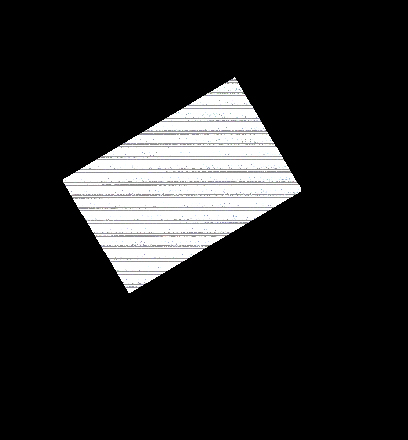
用于裁切第三层布告的位图
现在,在“第三层”卷展栏上,带有标签的纹理会显示在左侧,而遮罩位图会显示在右侧。

在预览中,“CAUTION”标签会显示其自身,现在门的剩余部分会可见。
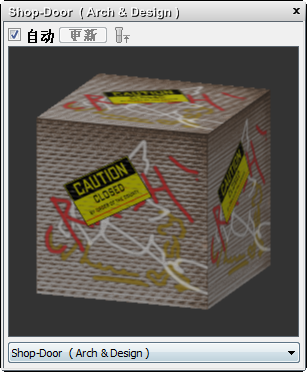
应用具有遮罩的第三层后的效果
不过仍旧存在一个小问题。您希望涂鸦覆盖标签,而非相反。
- 将“第二层”卷展栏的标签拖动到新的“第三层”正上方的某个点上。当 3ds Max 在“第三层”卷展栏标签的正上方显示蓝色线时,释放鼠标。
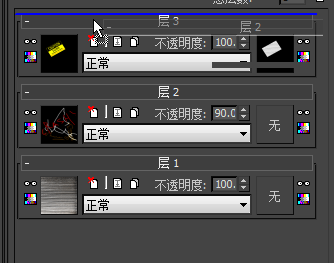
3ds Max 会重新排序,并相应地对层重新编号。(“第三层”变为“第二层”,反之亦然。)
现在,涂鸦会显示在即将闭合的标签顶部。
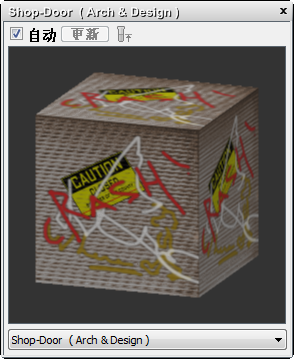 注: 在活动视图中,3ds Max 会重新关联节点,反映层顺序的更改,因此您可能需要在活动视图中按 L 键,以更新节点的布局。
注: 在活动视图中,3ds Max 会重新关联节点,反映层顺序的更改,因此您可能需要在活动视图中按 L 键,以更新节点的布局。
现在,要将第三层添加到合成贴图,这是一个带有标签的层。
保存所做的工作:
- 将场景保存为 my_shop_door_3layers.max。